Ako zobraziť veľkosť obsahu koša v systéme Windows 10
Veľkosť koša rastie, aby vyhovovala odstráneným súborom. V predvolenom nastavení zaberá 5% voľného miesta. Môžete ho zmenšiť alebo ho pestovať ak potrebujete. Čo nemôžete urobiť, je skontrolovať veľkosť obsahu koša. Ak odstraňujete súbory už niekoľko dní alebo týždňov, môžete všetko odstrániť a keď sa tieto súbory vymažú, uvidíte, koľko miesta zaberajú. Ak chcete skontrolovať veľkosť obsahu koša bez odstránenia súborov, môžete to urobiť trochu komplikovane. U Widows XP to bolo oveľa jednoduchšie.
VAROVANIE SPOILER: Posuňte zobrazenie nadol a pozrite si video príručku na konci tohto článku.
Veľkosť obsahu koša
Otvorte program Prieskumník a prejdite na kartu Zobrazenie na páse s nástrojmi. Na pravom konci sa zobrazí tlačidlo Možnosti. Kliknite na rozbaľovacie tlačidlo pod ním a vyberte možnosť „Zmeniť priečinok a možnosti vyhľadávania“.
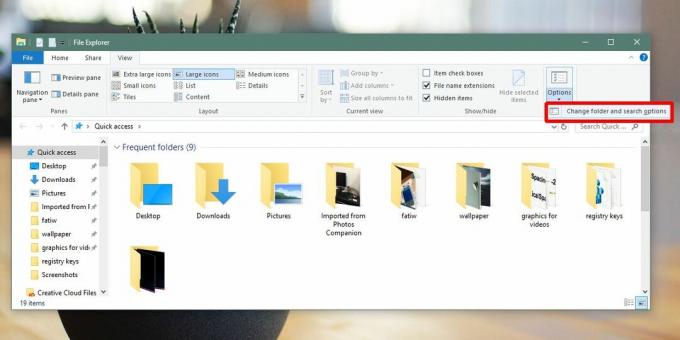
V okne Možnosti priečinka prejdite na kartu Zobrazenie. Tu musíte vybrať možnosť „Zobraziť skryté súbory, priečinky a jednotky“. Ďalej musíte nájsť možnosť „Skryť chránené súbory operačného systému (odporúča sa)“ a zrušte začiarknutie tohto políčka. Ak zrušíte začiarknutie tejto možnosti, zobrazí sa výzva na obrazovke, ktorá vás upozorní, že vypnutím tejto možnosti sa systémové súbory zviditeľnia a môže to byť nebezpečné. Potvrďte výzvu a potom kliknite na tlačidlo Použiť.

Potom otvorte program Prieskumník a prejdite na jednotku Windows, t. J. Na jednotku, na ktorej máte nainštalovaný systém Windows 10. Zvyčajne ide o jednotku C. V koreňovom adresári tejto jednotky vyhľadajte priečinok s názvom $ Recycle. Bin. V tomto priečinku sa zobrazí Kôš. Kliknite pravým tlačidlom myši az kontextovej ponuky vyberte príkaz Vlastnosti. V okne Vlastnosti koša sa zobrazí jeho aktuálna veľkosť, t. J. Veľkosť všetkých odstránených súborov v ňom.

Toto samozrejme nie je najlepší alebo najjednoduchší spôsob, ako zobraziť veľkosť obsahu v koši, ale ak chcete ju zobraziť bez použitia aplikácií tretích strán alebo spustenia miniaplikácie atď., toto je jediné spôsobom.
Po skontrolovaní veľkosti obsahu koša je vhodné skryť systémové súbory. Ak tak neurobíte, na pracovnej ploche a v priečinkoch sa začnú zobrazovať súbory s názvom desktop.ini. Uvidíte tiež ďalšie súbory, ku ktorým nikdy nebudete potrebovať prístup alebo použitie. Ak omylom vymažete alebo upravíte jeden z týchto súborov, môže sa niečo pokaziť, a preto je vhodné po dokončení ich znova skryť.
Vyhľadanie
Posledné Príspevky
Ako zakázať časovú os v systéme Windows 10
Aktualizácia systému Windows 10 Spring Creators ešte musí prísť. Dá...
Monitorujte a riešte problémy s pevným diskom pomocou HDD Guardian
Chyby pevného disku sa často môžu vyskytnúť kvôli intenzívnemu a ná...
Ako blokovať aplikáciu v systéme Windows 10
Používatelia si vyberajú, ktoré aplikácie sú nainštalované v ich sy...



